Sequenze di attività (interrotto)
Come usare le sequenze Task
Il video tutorial (versione 2014)
Cos'è la sequenza di attività
Le sequenze di attività sono indipendenti Plugin per Easy Redmine che possono essere acquistati tramite zona cliente. È un facile da usare progettista per mettere compiti in sequenze. Quando un passo (un compito o un insieme di attività) è finito, il passo successivo è inizializzato - Proprietà di attività in una particolare fase vengono automaticamente modificati in base alla configurazione. Questo strumento permette di progettare i processi all'interno dei vostri progetti in Facile Redmine.
Caratteristiche principali:
- sequenze illimitate per ogni progetto
- numero illimitato di fasi in sequenza
- numero illimitato di operazioni in un passaggio
- definizione basata su attività di condizione "inizializzare il passo successivo"
- se sono soddisfatte le condizioni di un passo, il passo successivo è inizializzato
- definizione basata su attività di condizione dopo l'inizializzazione
Come configurare le impostazioni globali di sequenze di attività
Le impostazioni generali sono disponibili all'indirizzo Più: Amministrazione: plugins: avanzata Project Management: Le sequenze di attività: Configurazione.
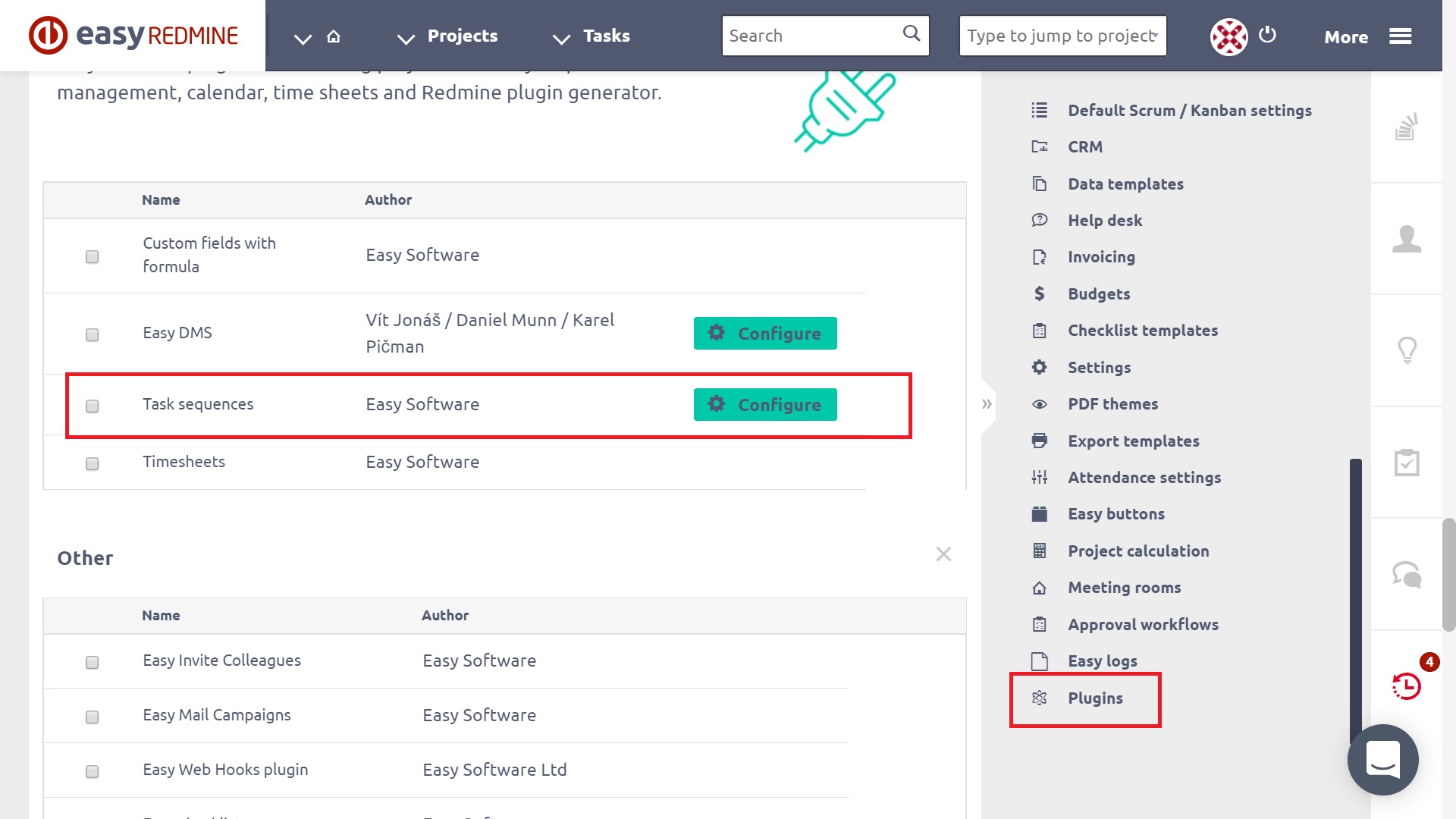
Le opzioni di impostazione sono le seguenti:
- Scegli stato sospeso: Questo è stato di default per un compito in sequenza attesa per l'attivazione. Si consiglia di nascondere questo stato in passaggi di stato del flusso di lavoro per tutti gli utenti in quanto questo dovrebbe essere gestito da sequenze Task solo, non dagli utenti. Il tutorial flusso di lavoro può essere trovato qui.
- Entity (compito, ..) deve essere solo in una sequenza per progetto: Quando non è selezionata, è possibile aggiungere lo stesso compito in più di una sequenza contemporaneamente.
- regola il completamento di default per Task: Regola predefinita per il completamento dei singoli passaggi in sequenza. Questa regola può quindi essere modificata separatamente per ogni passaggio.
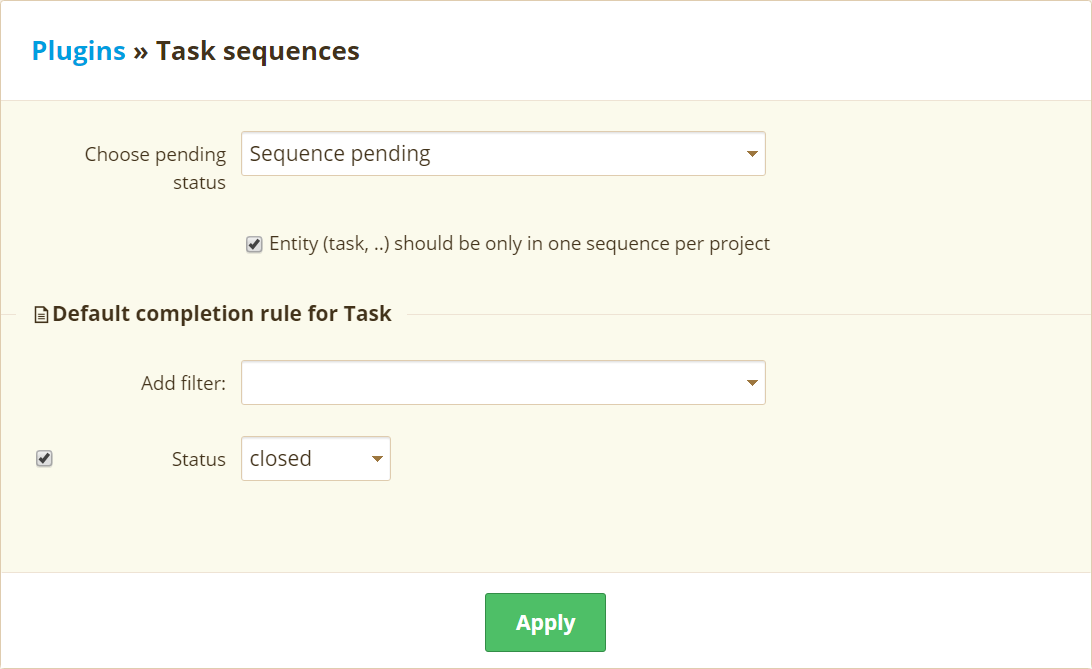
Come attivare sequenze di attività su un progetto
sequenze di test è un Modulo a progetto. Prima di iniziare ad usarlo, è necessario attivare il modulo su impostazione di un progetto particolare: Moduli come mostrato di seguito.
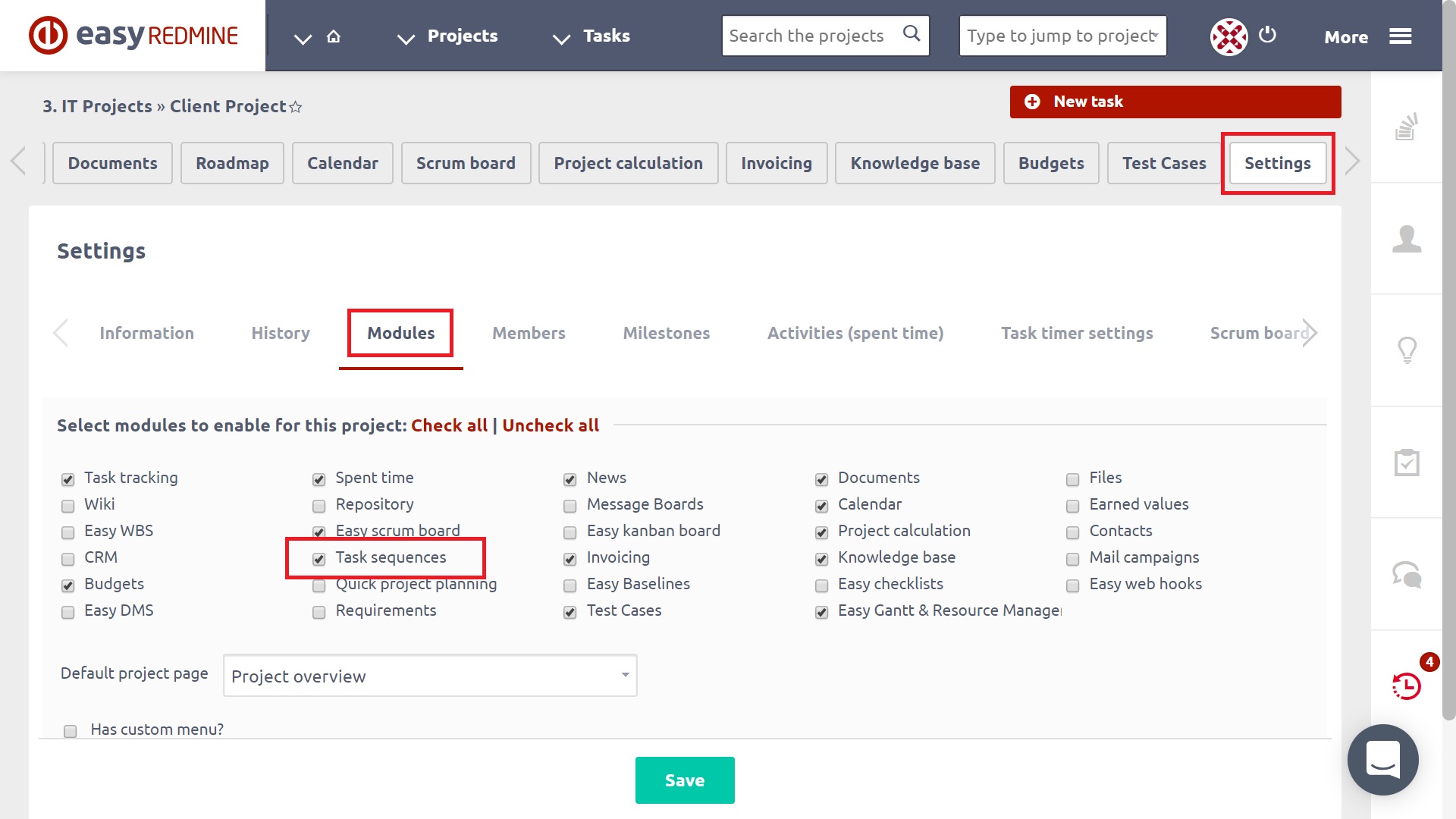
Quando il modulo è attivato sul progetto, è possibile immetterlo facendo clic sulla scheda corrispondente nel menu in alto del progetto. Questo apre progettista sequenza che può apparire come di seguito. Come si può vedere, sul lato sinistro c'è un elenco di attività del progetto disponibili da assegnare ad ogni passo, in ogni sequenza di attività. A creare una sequenza di attività, È sufficiente fare clic sul pulsante relativo tra i controlli principali in alto a destra. È possibile aggiungere il numero di sequenze di cui hai bisogno, non c'è limite. Con la stessa facilità che puoi eliminare una sequenza di attività facendo clic sul pulsante Elimina o aggiungere nuovi passi in una sequenza di attività. Una volta che il precedente passo è finito, Il passo successivo si attiva automaticamente (può essere attivato anche manualmente facendo clic su pulsante di attivazione). Un passo attivo è indicato da colore di sfondo verde ed stati modificati di tutte le attività da incluso "sequenza attesa"(O lo stato in attesa di default) a"New". Inoltre, ogni attività ha il proprio pulsanti di controllo che servono a attributi modificare compito, rimuoverlo dal passo corrente e definire condizioni (s) di completamento delle attività, Vale a dire ciò che deve accadere per ottenere lo stato dell'attività cambiata automaticamente a "Fatto".
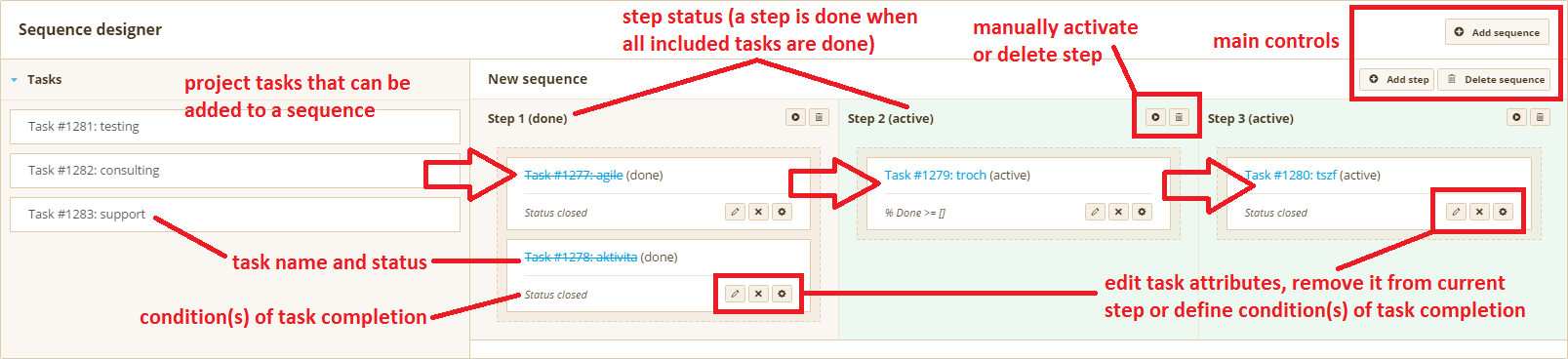
Come potete vedere nello screenshot qui sopra, passi 2 e 3 sono entrambi attivi allo stesso tempo. Questo è un po situazione non standard che può accadere quando si attiva alcuni passaggi aggiuntivi cliccando sul "Attivare il passo interoPulsante "nella casella di passo o cambiare manualmente lo stato di qualsiasi compito incluso per "Nuovo". Ma si consiglia di non fare questo in quanto può danneggiare il senso globale di sequenze di attività (un passo dopo l'altro).
